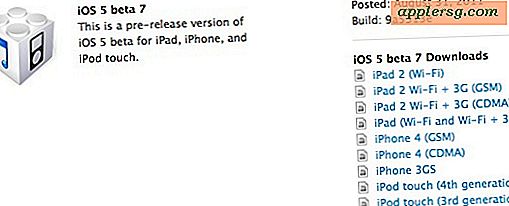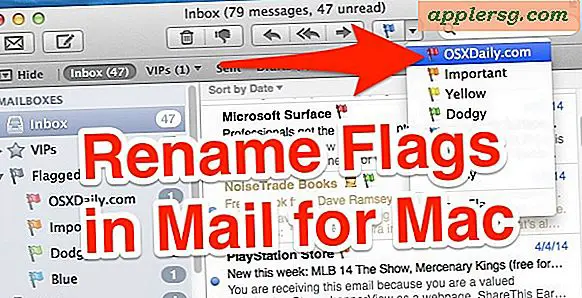Slik kopierer du musikk til iPhone fra iTunes

"Hvordan kopierer jeg musikk på iPhone fra iTunes?" Er et ganske vanlig spørsmål. Heldigvis er det ganske enkelt å kopiere musikk på en iPhone fra iTunes ganske enkelt når du lærer å gjøre det, selv om du vil bli tilgitt hvis du finner musikkkopiprosessen å være litt forvirrende ved første øyekast. Det viser seg at det finnes flere måter å få musikk på en iPhone fra iTunes, men vi viser deg den enkleste måten som innebærer en enkel dra og slipp musikkoverføring på iPhone.
Denne metoden, som jeg synes er den enkleste når det gjelder å oppføre seg mest som andre datakommunikasjoner, gjør at du kan velge musikk og dra og slippe den for å kopiere til iPhone fra iTunes. Dette er ikke det samme som synkroniseringsmetoden for spilleliste, siden i stedet for å lage musikkspillelister i iTunes for å synkronisere til iPhone, vil du i stedet kunne styre musikk og kopiere på basis av per sang og per album.
Slik kopierer du musikk til iPhone fra iTunes med Drag & Drop
Dette fungerer med i utgangspunktet alle versjoner av iTunes og alle iPhone:
- Koble iPhone til datamaskinen med iTunes ved hjelp av en USB-kabel * Hvis du ikke allerede har gjort det, start deretter iTunes
- Velg iPhone i iTunes-appen **, og gå til "Sammendrag" -visningen og bla ned til "Valg" -delen
- Merk av for "Manuelt administrere musikk og videoer" og klikk "Ferdig"
- Gå nå tilbake til iTunes-musikkspillelisten "Min musikk" -delen
- Velg sangen (e) du vil kopiere til iPhone fra iTunes, og klikk og dra dem inn i sidelinjen på iPhone for å starte musikkkopiprosessen
- Gjenta som nødvendig for annen musikk du vil kopiere til iPhone



* Du kan også bruke Wi-Fi-overføring hvis du har installasjonen, men å kopiere musikk fra iTunes er vanligvis raskere og mer pålitelig med en USB-kabel koblet til iPhone.
** Velge en iPhone med iTunes 12.4 er mindre enn åpenbar, her er hvordan du gjør det.
Det er alt der er til det. Så lenge iPhone er koblet til iTunes (via USB eller wi-fi), kan du dra og slippe musikk på iPhone for å kopiere den fra iTunes.
Musikken kopiert fra iTunes vises i "Musikk" -appen på iPhone, som forventet:

For meg er dette mye lettere å forklare og bruke enn å lage en ny spilleliste som synkroniserer, men noen ganger bringer det med ting du ikke vil ha eller den automatiske fyllingen, eller et mylder av andre potensielle iTunes-hodepine. En annen fordel for å håndtere musikken manuelt på denne måten er at du faktisk kan kopiere lyd og musikk direkte fra filsystemet til en iPhone, uten å importere den til et iTunes-bibliotek først.
Nå kan du nyte din musikk på farten fra iPhone, den enkle måten. Spill det i en bil, gjennom hodetelefoner, stereo, noen AUX-tilkobling, eller ut av den lille høyttaleren, nyt!